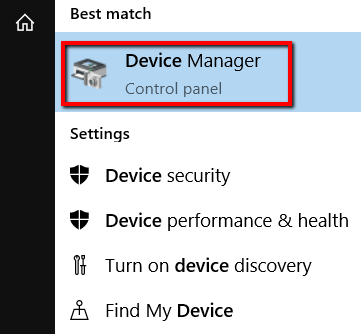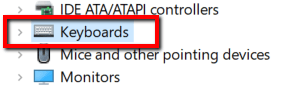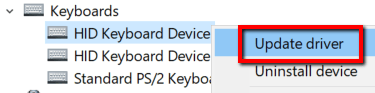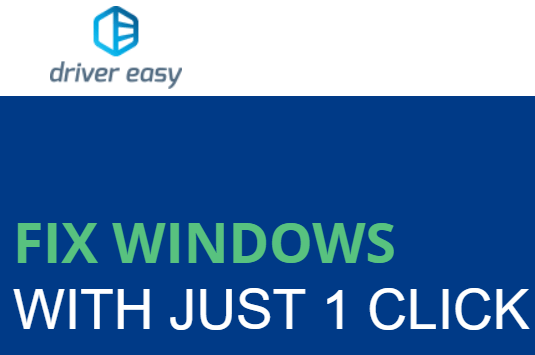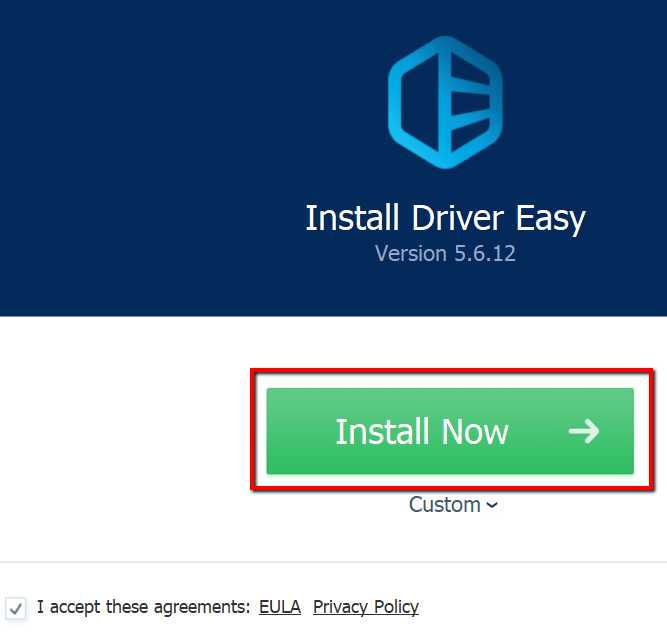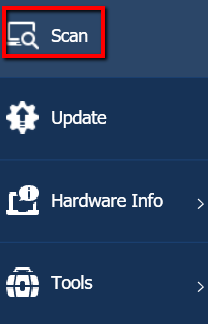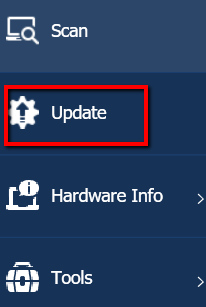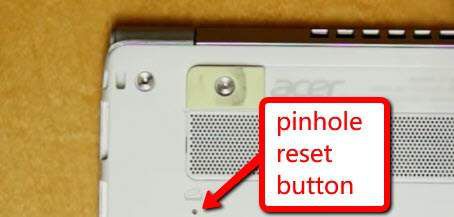Chủ sở hữu máy tính xách tay Acer Aspire có thể gặp phải một vấn đề khó chịu đó là bàn phím của họ đột nhiên ngừng hoạt động. Các cộng đồng trực tuyến khác nhau của Acer đã gặp khó khăn về vấn đề này bao gồm cả diễn đàn chính thức của họ.
Nhưng thay vì truy cập các trang web này để tìm giải pháp a, chúng tôi sẽ đi bộ năm tuổi các bước khắc phục sự cố sẽ giúp bạn khi bàn phím Acer của bạn không hoạt động. Bằng cách này, bạn có thể làm gì đó về sự cố trước khi bạn quyết định vứt bỏ máy tính xách tay của mình.
Tắt khóa bộ lọc
Một nguyên nhân có thể là Khóa bộ lọc. Tính năng này cho phép bàn phím của bạn bỏ qua các nét lặp lạihoặc ngắn gọn. Tính năng này hữu ích cho những người không tự nguyện lặp lại thao tác gõ phím, nhưng nếu điều này không mô tả về bạn, bạn cần phải chia sẻ tính năng này.
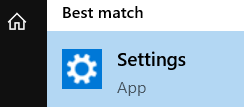
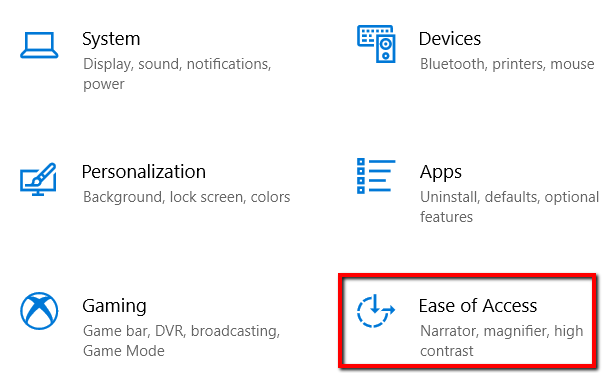
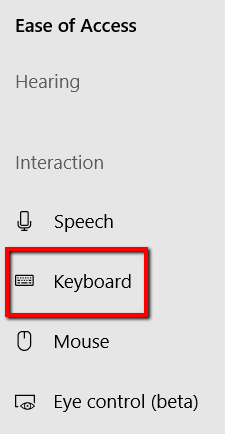
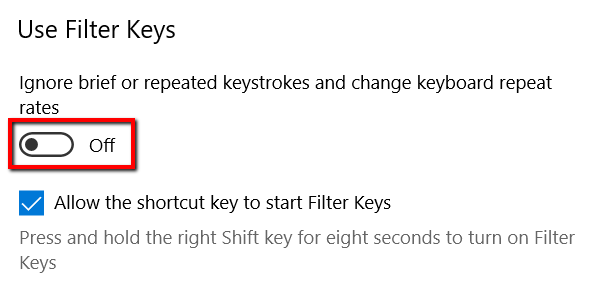
Cập nhật Trình điều khiển bàn phím
Nếu bạn đang sử dụng trình điều khiển bàn phím lỗi thời, sẽ không có gì ngạc nhiên khi bàn phím của bạn cuối cùng sẽ ngừng hoạt động. Do đó, một giải pháp đơn giản là cập nhật chúng.